发布时间:2024-03-13
来源:绿色资源网
SQL Server是一种流行的关系型数据库管理系统,它被广泛用于各种企业级应用程序中,由于各种原因,数据库可能会遭受意外损坏或数据丢失的风险。为了应对这种情况,SQL Server提供了数据库还原操作,可以帮助用户恢复损坏或丢失的数据。数据库还原操作是通过使用SQL语句和特定的还原命令来实现的。在本文中我们将介绍如何使用SQL Server进行数据库还原,并提供详细的操作步骤。
方法如下:
1.要进行还原数据库操作我们先需要有一个数据库,这里直接打开SQL Server Management Studio,然后打开实例,在左侧按照下图中红色箭头指示右键点击数据库,然后点击 新建数据库,如下图:
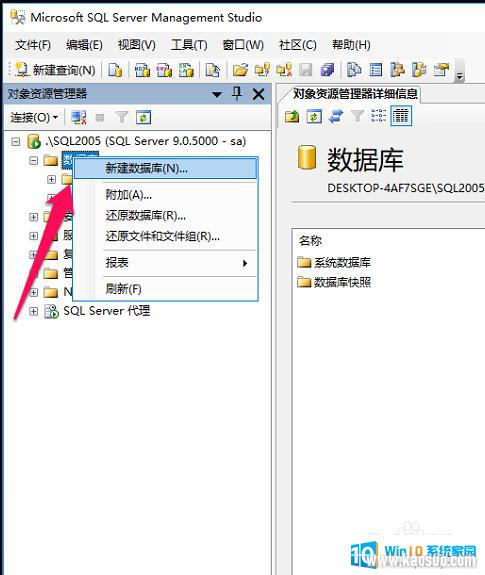
2.在新建数据库的对话框中 修改数据库名称,然后其他都保持默认即可,然后点击确定即可,如下图:
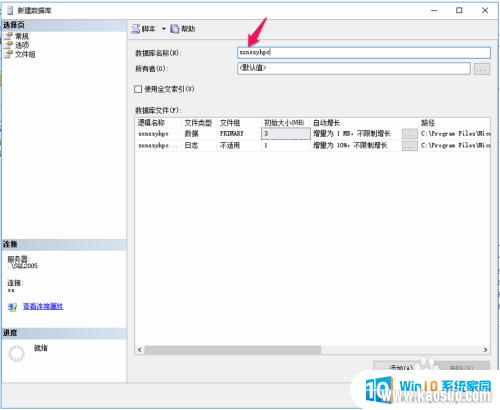
3.然后就可以在SQL Server Management Studio的左侧看到新建的数据库了,如下图:
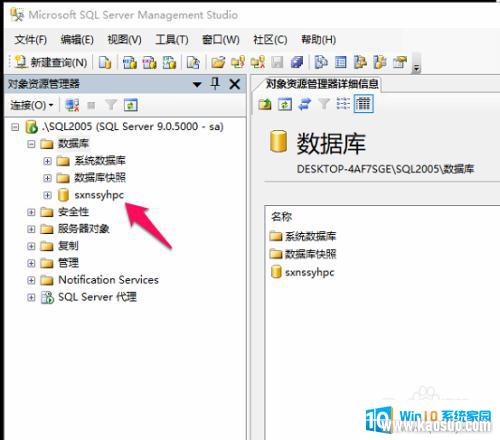
4.然后开始还原操作,右键点击新建的数据库,然后依次点击 任务->还原->数据库,如下图:
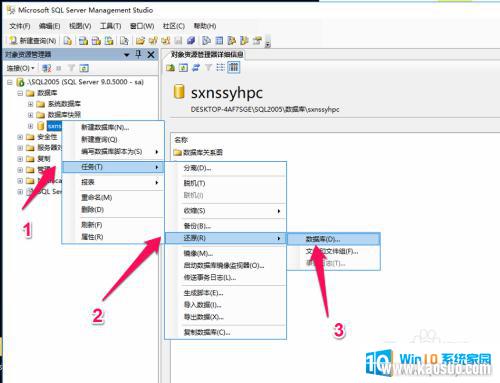
5.在弹出的还原数据库对话框中,选择 源设备,然后选择右面的两个点,如下图:
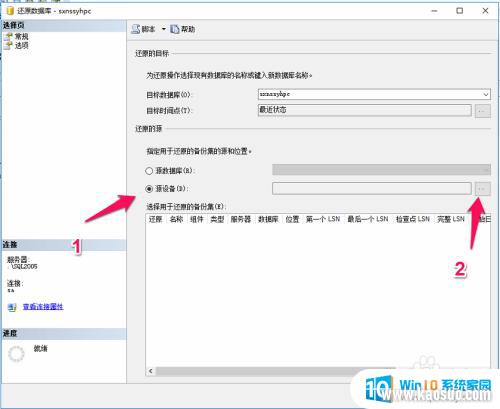
6.然后就会弹出 指定备份 的对话框,然后点击添加,如下图:
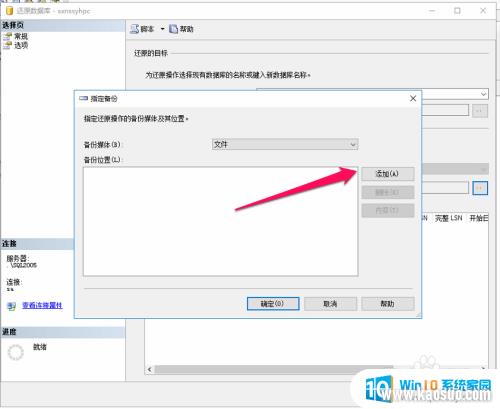
7.然后这里添加备份的数据库备份文件,数据库备份文件后缀名为bak,如下图:
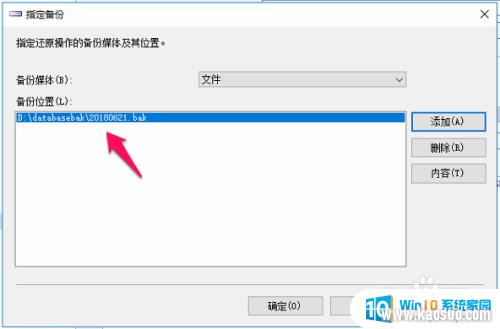
8.然后按照下图中红色箭头指示位置 勾选数据库备份,然后点击 选项,如下图:
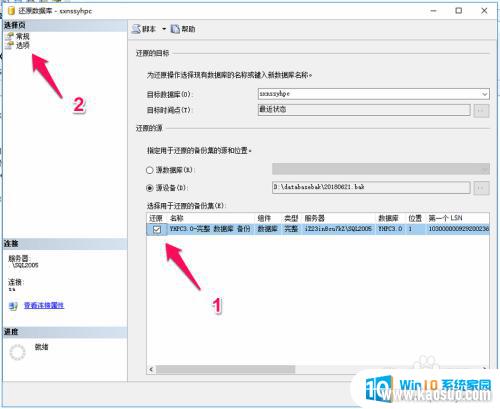
9.然后进入还原数据库 的 选项 页,这里首先勾选一下 覆盖现有数据库,然后开始选择下面的 将数据库文件还原为,如下图:

10.然后选择和数据库备份文件在一个文件夹下的mdf 文件,如下图:
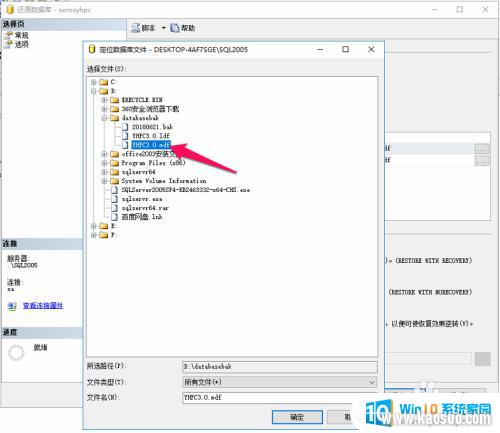
11.然后选择和数据库备份文件在一个文件夹下的dlf 文件,如下图:
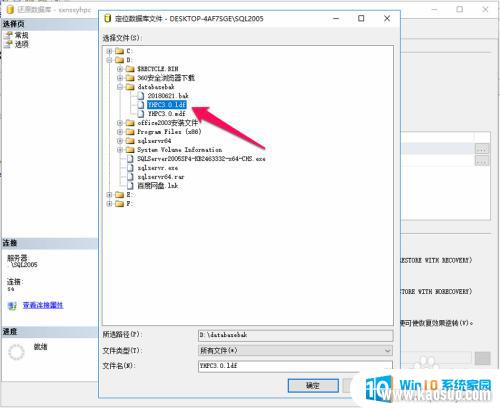
12.大家会好奇这两个文件是什么,老实说小编也不知道。小编进行数据库备份的时候,只有bak文件,这两个文件不是备份出来的,这两个文件是小编直接创建的文本文档然后直接改后缀名得到的,选择好这两个文件之后直接点击确定,如下图:
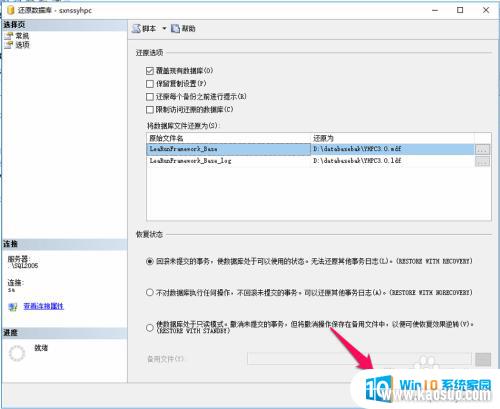
13.稍等片刻之后就会看到数据库还原操作成功完成,如下图:
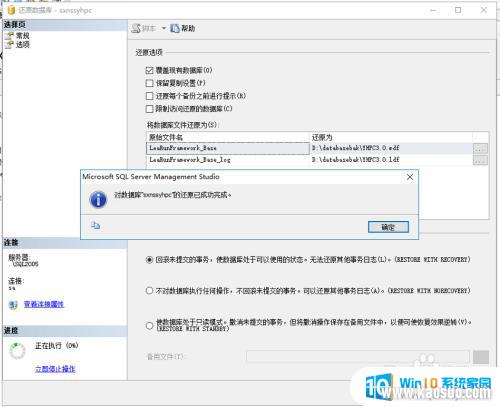
14.然后就可以回到之前创建的数据库中看到,所有的表格已经还原了,如下图:
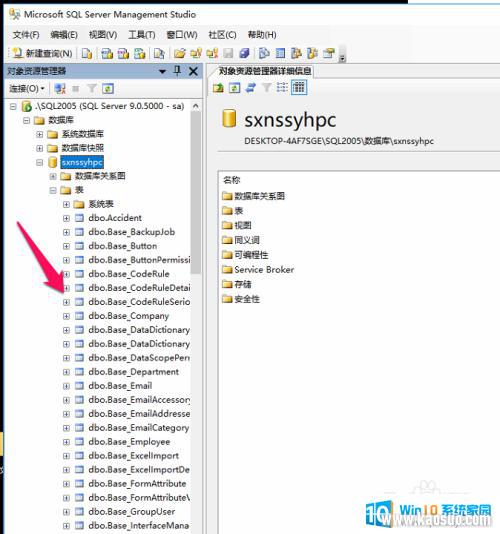
以上便是如何还原数据库的全部内容的方法,如果您遇到了这种情况,您可以按照以上小编提供的方法进行解决,希望这能对大家有所帮助。
- 1wps怎么添加仿宋_gb2312字体_WPS怎么设置仿宋字体
- 2电脑登陆微信闪退怎么回事_电脑微信登陆老是闪退的解决方法
- 3ppt每张幻灯片自动放映10秒_如何将幻灯片的自动放映时间设置为10秒
- 4电脑只有插电才能开机是什么情况_笔记本电脑无法开机插电源怎么解决
- 5ps4怎么同时连两个手柄_第二个手柄添加教程PS4
- 6台式机开机键怎么插线_主板上的开机键接口怎样连接台式电脑开机键线
- 7光盘怎么删除文件_光盘里的文件如何删除
- 8笔记本开机no bootable_笔记本开机出现no bootable device怎么办
- 9steam怎么一开机就自动登录_Steam如何设置开机启动
- 10光猫自带wifi无法上网_光猫一切正常但无法上网的解决方法

















